Как исправить ошибку «502 Bad Gateway» в WordPress
Опубликовано: 2022-05-12Если вы владелец сайта, мало что может вызвать у вас тошноту, как попытка загрузить свой сайт только для получения загадочного сообщения об ошибке. Вы, вероятно, знакомы с ошибкой 404 Page Not Found, но как насчет проблемы 502 Bad Gateway?
К счастью, ошибку 502 обычно легко исправить. После того, как вы нашли источник проблемы, большинство пользователей WordPress могут решить ее самостоятельно, без дополнительных технических знаний.
В этой статье мы рассмотрим различные причины ошибки 502. Затем мы покажем вам, как изолировать и решить проблему.
Что вызывает ошибку «502 Bad Gateway» в WordPress?
Коды ошибок серии 500, также известные как коды состояния HTTP, используются для диагностики ошибок связи между веб-браузером и сервером веб-сайта. По сути, когда браузер пытается подключиться к веб-сайту, он связывается с сервером веб-сайта для запроса доступа. Если этот запрос не может быть выполнен, обычно возвращается ошибка серии 500, объясняющая, что пошло не так.
Ошибка 502 указывает на плохой шлюз. Это когда сервер пытается получить доступ к другому серверу, но не может выполнить запрос.
Обычно ошибка связана не с самим веб-сайтом, а с доступом к серверу. Веб-сайт просто ведет себя как посредник или «шлюз», но не может предоставить запрошенные данные.
Если на ваш сайт WordPress влияет постоянная ошибка 502, это может быть ошибка сервера, находящаяся вне вашего непосредственного контроля. Эта ошибка может сделать ваш сайт недоступным для посетителей. Это также может негативно сказаться на вашем поисковом рейтинге, поскольку поисковые системы могут не получить доступ к вашему сайту.
Хотя обычно это проблема серверов вашего хоста, а не вашего веб-сайта, все же есть некоторые вещи, которые вы можете сделать, чтобы решить эту проблему. В следующем разделе мы рассмотрим некоторые возможные решения.
Как исправить проблему «502 Bad Gateway» в WordPress
Прежде чем обратиться к своему хосту, чтобы узнать, могут ли они устранить ошибку 502 Bad Gateway, есть несколько шагов по устранению неполадок, которые вы можете предпринять, чтобы исключить проблему с вашей стороны. Если эти действия помогут вам исправить ошибку, вы можете следить за повторяющимися проблемами. Если ваш сайт часто страдает от ошибки 502 Bad Gateway, вы можете рассмотреть возможность обновления услуг хостинга.
1. Обновите страницу
Как и в случае с большинством проблем с сервером, всегда стоит попробовать просто обновить страницу. Если ошибка была временной или случайной, она может исчезнуть после обновления.
Временный сбой или потеря обслуживания вышестоящего сервера могут разрешиться сами собой, что позволит завершить соединение при следующей попытке. Иногда всплеск трафика или потеря соединения на целевом сервере также могут вызывать проблемы. При устранении неполадок вы можете время от времени обновлять страницу, чтобы увидеть, сохраняется ли ошибка.
Если обновление страницы решает проблему, можно с уверенностью предположить, что источником причины был ваш хост. Обычно эти проблемы решаются сами собой быстро.
2. Очистите кеш и DNS
В редких случаях полный кэш на стороне клиента может имитировать ошибки сервера, поскольку он не может получать новые данные по запросу. Хотя это вряд ли приведет к ошибке 502 Bad Gateway, очистка кеша — это быстрое и простое решение, которое может помочь вам исключить проблему.
Давайте рассмотрим, как очистить кеш в Google Chrome. Большинство других браузеров будут следовать аналогичному процессу.
Сначала нажмите на значок с тремя точками в правом верхнем углу окна браузера и выберите « Настройки ». Затем перейдите к разделу « Безопасность и конфиденциальность » слева.
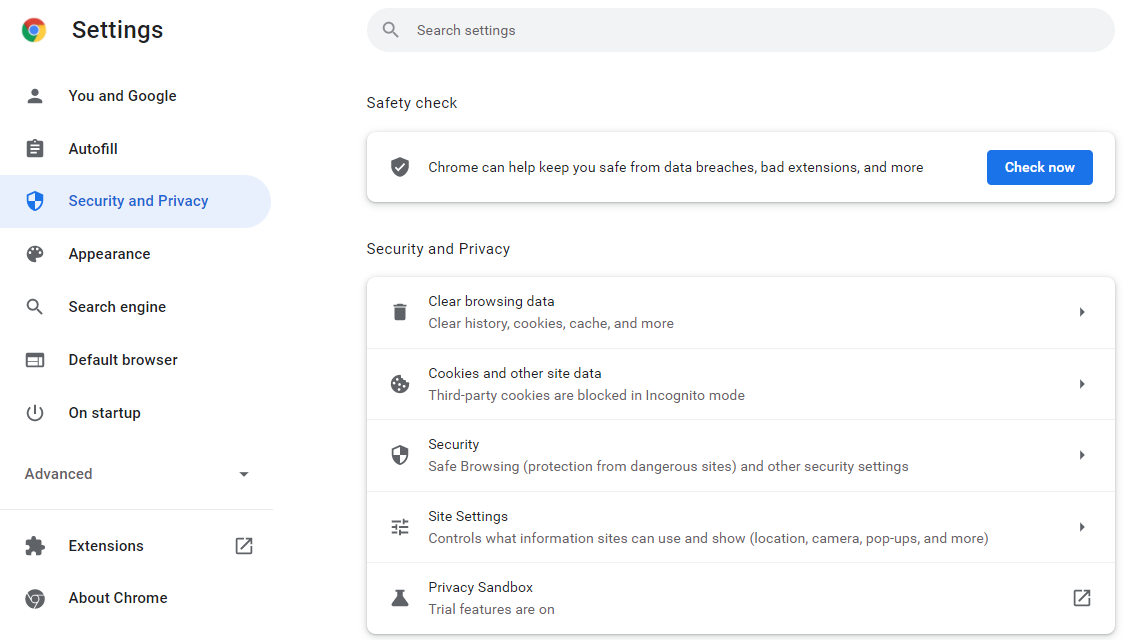
Здесь выберите Очистить данные браузера . Появится всплывающее окно. В качестве временного диапазона выберите « Все время » и установите флажок « Кэшированные изображения и файлы ».

Затем просто нажмите кнопку « Очистить данные », и ваш кеш будет очищен. Это освободит место для новых данных.
Вы также можете проверить свою систему доменных имен (DNS). Как и в кеше вашего браузера, очистка вашего DNS может быть быстрым решением, если есть проблема с IP-адресом.
Чтобы очистить свой DNS, просто откройте командную строку и введите следующую команду:
C:/Users/example> C:/Users/example>ipconfig /flushdns 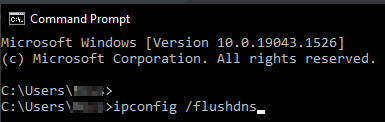
После очистки кеша и DNS попробуйте обновить страницу, чтобы узнать, решена ли проблема. Если он все еще там, вы можете перейти к следующему способу.
3. Деактивируйте свои плагины и тему
Если ошибка 502 Bad Gateway возникла после установки новой темы или плагина, возможно, виновата одна из этих программ. Плохо закодированный или несовместимый плагин может вызвать конфликт, который приведет к замедлению работы сервера или невозможности обмена данными.
Чтобы узнать, так ли это, вам нужно деактивировать ваши плагины. Если у вас все еще есть доступ к вашему сайту, перейдите в панель администратора и перейдите в раздел «Плагины» . Затем выберите и деактивируйте все новые установленные вами плагины:
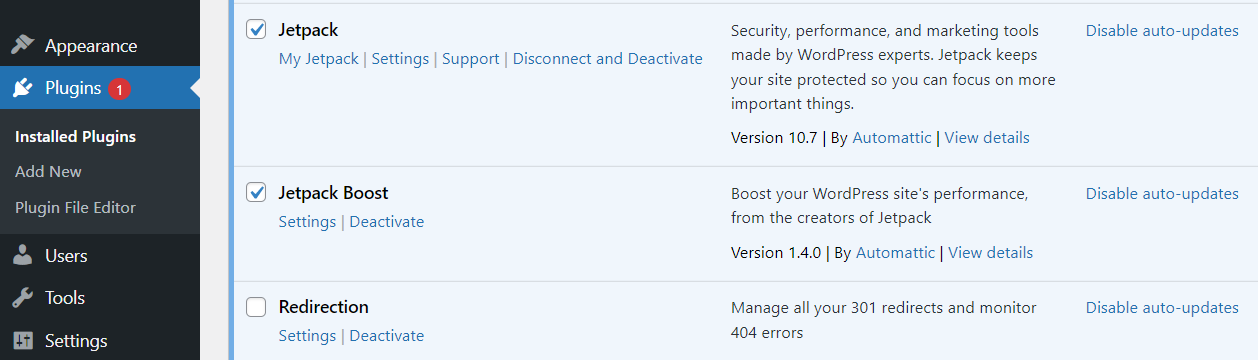
Кроме того, вы можете деактивировать все свои плагины сразу, чтобы посмотреть, решится ли проблема сама собой. Если это произойдет, вам придется повторно активировать свои плагины по одному, чтобы увидеть, какой из них работает.
Если вы не можете получить доступ к панели администратора WordPress, вам нужно пройти через черный ход, чтобы вручную деактивировать ваши плагины. У вас есть два варианта: подключиться к вашему веб-сайту через файловый менеджер в вашей учетной записи хостинга или использовать клиент протокола передачи файлов (FTP), такой как FileZilla.
Мы будем использовать FileZilla, чтобы показать вам, как подключиться к серверной части вашего сайта и деактивировать ваши плагины. Вам нужно будет ввести свои учетные данные, включая имя пользователя и адрес сервера. Вы можете получить эту информацию из вашей учетной записи хостинга.
После того, как вы подключились к своему сайту, вам нужно будет перейти в корневую папку. Он содержит все файлы вашего сайта и обычно называется www , public , или public_html .
Затем откройте папку wp-content и найдите папку с плагинами .
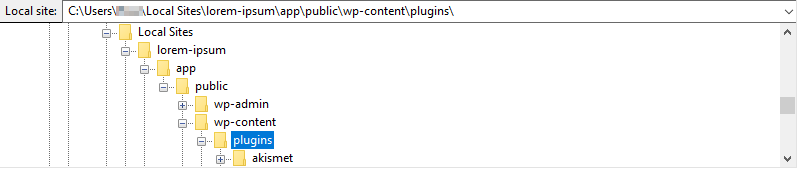
Затем переименуйте папку из plugins во что-то другое, например plugins_old . Это нарушит путь, и все плагины на вашем сайте будут деактивированы.
Теперь попробуйте обновить страницу. Если проблема не решена, то ваши плагины не виноваты, и вы можете переименовать папку обратно в плагины , чтобы восстановить путь.
Если деактивация плагинов решит проблему, вам нужно выяснить, какой из них виноват. Для этого переименуйте папку plugins обратно в исходное имя. Затем переименуйте папки для отдельных плагинов и продолжайте обновлять страницу, пока не обнаружите, какой из них вызывает ошибку.
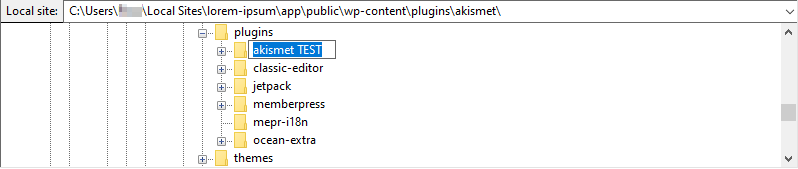
Переименование каждой отдельной папки нарушит путь только к одному плагину, а не ко всем плагинам сразу. После того, как вы определили неисправный плагин, вы можете получить доступ к панели администратора WordPress, чтобы исправить его соответствующим образом. Например, вы можете решить удалить плагин и установить альтернативный.
Вы можете выполнить аналогичную процедуру, чтобы проверить свои темы. Они находятся в папке тем внутри wp-content .

Если проблема не устранена после деактивации ваших плагинов и темы, вы можете исключить плохой код как причину. Давайте рассмотрим несколько других возможных решений.
4. Проверьте свои обновления
Разработчики WordPress постоянно обновляют плагины и темы, чтобы исправить ошибки, улучшить функции и решить проблемы безопасности. Крайне важно обновлять ваш сайт не только в целях безопасности, но и во избежание проблем с совместимостью.
Некоторые темы и плагины предназначены только для совместимости с определенными версиями WordPress. При установке нового инструмента вы захотите проверить требуемую версию WordPress.
В приведенном ниже примере вы можете видеть, что версия WordPress старше 5.0 или новее 5.9.1 может быть несовместима с плагином.
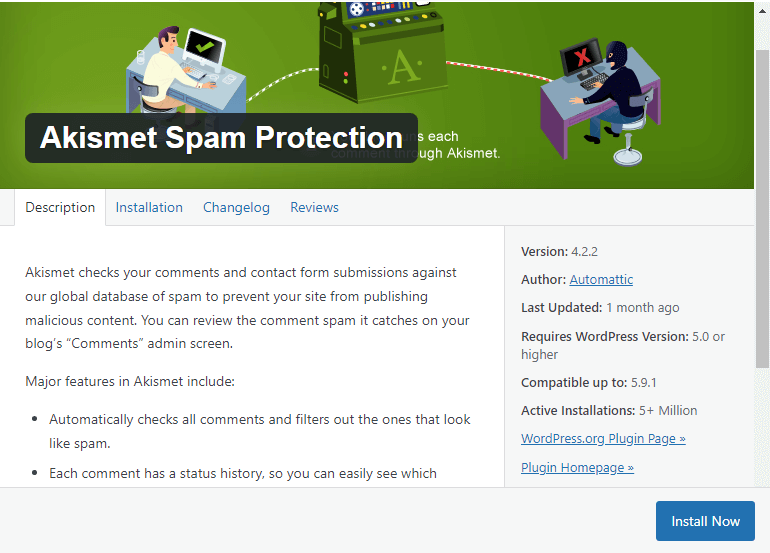
Это может привести к неожиданному поведению плагина. Проблемы несовместимости могут вызвать сбои, длительное время загрузки и тайм-ауты, которые могут привести к ошибке 502.
Вы можете проверить текущую версию WordPress, перейдя в Главная → Обновления на панели инструментов.

Пока вы здесь, вы можете запустить любые необходимые обновления. Вы также можете перейти к своим плагинам страницу, чтобы убедиться, что все ваше программное обеспечение обновлено.
5. Отключите CDN или брандмауэр
Если вы используете сеть доставки контента (CDN) для WordPress, это может увеличить вероятность ошибки 502 Bad Gateway, поскольку данные передаются с нескольких серверов и через них. Если есть проблема с любым из этих шлюзов, это может привести к ошибке.
Чтобы исключить это, вы можете отключить CDN, чтобы увидеть, есть ли какие-либо изменения. Если вы используете плагин для интеграции CDN, просто деактивируйте этот плагин, как показано выше. Если ваш CDN поставляется со своей собственной страницей на панели инструментов, вероятно, есть параметр, который позволяет вам отключить его напрямую.
Службы безопасности, такие как брандмауэры, также могут вызывать ошибку 502 Bad Gateway. Эти дополнительные уровни безопасности часто полагаются на дополнительные шлюзы, которые могут дать сбой или задержать запрос на достаточно долгое время, чтобы истечь время и вызвать ошибку. Временное отключение брандмауэра может помочь вам исключить это как причину.
6. Свяжитесь с вашим хостинг-провайдером
Если ни одно из приведенных выше решений не помогло решить проблему, вполне вероятно, что причина связана с сервером хостинга. Попробуйте связаться с вашим хостинг-провайдером, чтобы узнать, знают ли они о каких-либо проблемах или сбоях, которые могут повлиять на ваш сайт. Это может быть просто перегрузка сервера или плановое техническое обслуживание. Кроме того, отключение электроэнергии может временно повлиять на работу службы.
Помните, что ошибка 502 Bad Gateway может отключить трафик и негативно повлиять на рейтинг вашего сайта в поисковых системах. Если источником проблемы является ваш хост, и проблема возникает часто или в течение длительного периода времени, вы можете рассмотреть более надежные варианты хостинга, чтобы избежать проблем в будущем.
7. Восстановить резервную копию
Если вы не можете найти решение или ваш хост не может выявить какие-либо проблемы на своей стороне, вы можете попробовать восстановить резервную копию своего веб-сайта. Если резервная копия решит проблему, вам нужно будет провести детективную работу, чтобы выяснить, что вызывает ошибку. Это означает, что вам нужно отслеживать любые изменения, внесенные с момента последнего резервного копирования.
Как вы понимаете, это может занять немного времени. К счастью, вы можете использовать такой мощный инструмент, как Jetpack Backup, чтобы упростить процесс. Этот удобный плагин автоматически создает резервные копии, к которым вы можете вернуться по любой причине.
Кроме того, Jetpack поставляется с журналом действий, который отслеживает каждое изменение, которое вы вносите на свой сайт. Таким образом, вы можете легко определить любые недавние изменения, которые могли вызвать ошибку 502 Bad Gateway.
Как избежать ошибки статуса 502 в будущем
Как мы видели, ошибка статуса 502 может сделать ваш сайт недоступным, что может повредить вашему поисковому рейтингу и конверсиям. К счастью, есть шаги, которые вы можете предпринять, чтобы предотвратить плохие ошибки шлюза в будущем. Давайте рассмотрим некоторые эффективные меры предосторожности.
1. Проверка новых плагинов и тем
Всякий раз, когда вы добавляете новый плагин или тему на свой сайт, вы захотите проверить их на качество и совместимость. Важно убедиться, что любой код, который вы добавляете на свой сайт, получен из надежного источника. Вы также можете проверить обзоры на наличие известных проблем.
Некоторые темы и плагины совместимы только с определенными версиями WordPress. В идеале вы будете устанавливать только те плагины, которые регулярно обновляются.
Поддержание вашего ядра WordPress, плагинов и тем в актуальном состоянии также важно. Обновления обычно исправляют ошибки и пробелы в безопасности, которые могут вызвать ряд проблем.
Устаревшие плагины могут потерять совместимость с более новыми версиями WordPress, что может привести к ошибкам на вашем сайте. Поэтому вы можете включить автоматическое обновление на своем сайте, чтобы избежать проблем в будущем.
2. Перейдите на более мощное решение для хостинга.
Одна из самых важных вещей, которые вы можете сделать, чтобы предотвратить ошибку 502 Bad Gateway, — это убедиться, что у вас достаточно ресурсов для вашего сайта.
Если ваш растущий веб-сайт получает все больше и больше трафика с каждым днем, вам может потребоваться повысить уровень обслуживания, чтобы удовлетворить эти требования. Если ваш хост-сервер или распределение на этом сервере перегружены, запросы с гораздо большей вероятностью истечет время ожидания и вызовут ошибку 502 Bad Gateway.
Поэтому вы можете перейти на более продвинутый уровень. Кроме того, вы можете подумать о переходе на другой план хостинга, например, на выделенный или виртуальный частный сервер (VPS).
3. Проверьте журналы ошибок WordPress.
Если вы периодически сталкиваетесь с ошибкой 502 Bad Gateway и не можете определить причину проблемы, проверка журналов ошибок может помочь вам найти некоторые подсказки. Например, если ошибка возникает в периоды максимального трафика, вполне вероятно, что эти всплески перегружают сервер.
Вы можете найти свои журналы ошибок в том же каталоге, что и ваши темы и плагины. Подключитесь к вашему сайту через FTP или файловый менеджер в вашей учетной записи хостинга и откройте папку wp-content . Здесь вы увидите файл с именем debug.log .
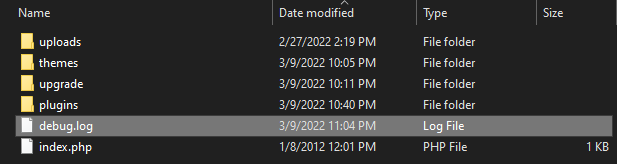
Если вы не можете найти этот файл, вам может потребоваться активировать журнал ошибок. Затем вы можете открыть файл, чтобы найти и исправить ошибку.
Соблюдая правила безопасности и зная об изменениях на вашем сайте, вы можете предотвратить многие ошибки подключения. Как всегда, регулярное резервное копирование обеспечивает душевное спокойствие и позволяет исключить ошибки с вашей стороны. Наличие подходящего хоста также важно для обработки всего вашего трафика и обеспечения быстрой загрузки.
Нет такой вещи, как быть слишком подготовленным
Как мы видели, ошибка 502 Bad Gateway может негативно повлиять на SEO и доступность вашего сайта. Поэтому важно, чтобы вы знали, как диагностировать его и предотвратить будущие проблемы.
Всякий раз, когда вы сталкиваетесь с этой ошибкой, вы можете попробовать обновить страницу и очистить кеш браузера. Если это не решит проблему, вам может потребоваться деактивировать ваши плагины, отключить CDN или обратиться за помощью к вашему хосту.
Кроме того, вы можете восстановить резервную копию вашего сайта. Используя такой сервис, как Jetpack Backup, вы можете легко восстановить предыдущие версии своего контента. Если ошибка исчезнет, то причиной, скорее всего, было изменение, сделанное с момента резервного копирования. Затем вы можете использовать журнал активности Jetpack, чтобы отслеживать эти изменения и решать проблему.
